显示器tn屏va屏ips屏区别(显示器IPSVATN是什么)
大家好,这里是霍夫日记,我是霍夫。
今天这期为什么突然讲显示器屏幕呢?
我一直认为屏幕(显示面板)相对于其他硬件设备,它是最能直观体现使用感、用户体验的一个关键设备,在日常生活中它也属于高频次设备,它的好坏与否真的很影响我们的日常办公、生活娱乐等。
所以今天我就来讲讲显示器的各个参数都代表什么,大家该怎样挑选一台适合自己的显示器。
在观看文章前,你首先要明确知道,自己买显示器主要是用来干什么?是看电影加轻度游戏?还是办公这样的轻用途?还是设计、修图、绘画、剪辑这样的专业用途?还是像我一样只是个游戏党呢?-。-

我会给每一种用途推荐适合的显示器类型,并加以分析。
比如说我是个上班族,每天工作累了,回家以后就是打开电脑看看小电影,玩一些休闲的游戏,或者编辑下文档,那就是第一种。

如果我是个学生党,我有很宽敞的宿舍,没有随大流买笔记本,而是买了个台式机,那问题就比较复杂了,甚至要视你的专业而定。比如说每天回到宿舍,你的第一件事就是打开电脑,来一把CSGO,除此之外要做的事是偶尔完成一下作业、论文或者看看直播,那么视你的情况可能是1或者3,


这里决定的因素有玩竞技类游戏的频率,还有你的预算等等。
而如果你是设计类相关专业,虽然学校上课时会提供电脑,但还是想自己回宿舍再练一下,那可能是1或者2。
既然知道了自己的需求是哪种类型,那咱么就可以开始分析具体参数了。
显示器尺寸的大小其实是最重要的部分,但是因为太过浅显经常被忽略。
这是一台31.5寸显示器

我们通常说这个显示器是多少多少寸,这里说的“多少寸”是指显示器的对角线长度,单位是英寸,通过简单的初中知识勾股定理,就能换算出显示区域的具体尺寸。
比如31.5寸的显示器,宽度就是70cm,高度39cm。

如果你不想算的话,我也有算好的一张对照表格以供参考

这个16x和9x就是显示器的比例,16:9和21:9是最常见的两种,16:9又是这二者中最常见的显示比例,但随着现在宽屏的推广浪潮,21:9的显示器也已经流行起来了。
如果你拥有一台21:9的显示器,配上一台炫酷的主机来刷贴吧,就有可能被贴吧老哥称为带鱼屏大佬。

宽屏的好处很多,游戏能多看见一些地图(关于这点还真不是玩笑梗)看宽屏比例的电影爽到爆炸
Tp9
文档可以左右各开一个

剪辑的时间轴能多出一半

是不是看起来很爽?
除非你遇到了目前互联网占比达到90%以上的16:9视频,还有一些类似“新闻联播”一样放弃了自我的老游戏(偷笑)。
所以说,目前16:9还是最通用的画面比例,如果你不知道要选哪个画面比例,那就16:9吧,不一定爽,但一定不会让你失望。

一般来说,除非你练出了传说中的武林绝学反向斗鸡眼。

否则人眼的可视角度大致是120度

眼睛处于比较沉浸的视角时,如看电影或者赛车游戏时为60度,而集中精神时大概只有25度,为了能基本看清整个屏幕的内容,我们可以取一个比较居中的视角40度,然后再运用一些简单的九年义务和教育数学知识,算出你和屏幕某个距离下比较适合的显示器宽度。

如果是宽屏的话,可以在算出的数据上加大一档来提升沉浸感。
距离的话,可以拿一把皮尺,坐在桌子面前,比划一下。
如果你还嫌麻烦?
假设32寸的显示器在长1.4m宽0.6米的桌子上还嫌偏大?那么可以根据经验,用举例桌子的尺寸来推断出比较适合的显示器尺寸,宽屏显示器自觉把它算小半档。
对照表就是这样的

当然还有最后一个蠢办法,那就是掏出一叠白纸,把它们粘贴到中意的尺寸,最好再写一些文字,然后挂在桌子上面,坐下来看看是否合适。
怎么样?看到这里不如暂停一下,用这几种方法,测试一下自己到底适合那种大小和比例的显示器。
接着是第二项显示器的基本参数:分辨率和刷新率
分辨率和刷新率在很大程度上和你的使用场景挂钩,甚至是价格的主要决定因素
目前主流的分辨率有三种:1080P、 2K 和4K
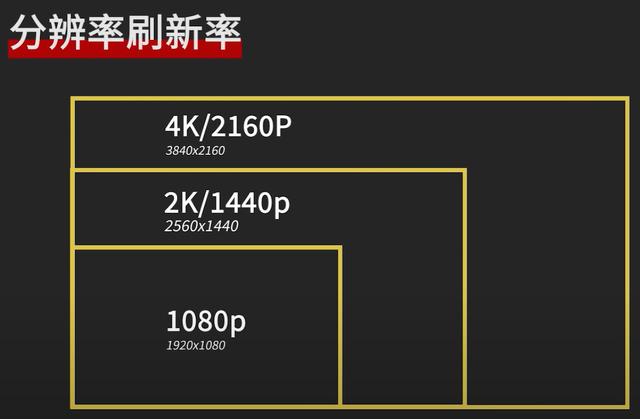
1000元以下的显示器也基本都是1080P的,要说精细度程度倒是够用,毕竟现在国内的网络视频,基本都是1080P,主流的XX60系列甜品级显卡,也只能在1080P下才能带的起高画质3A大作。

而标准的2K画面分辨率是2560x1440,相比1920x1080,像素数量接近它的两倍,这就给画面精细度带来了很大的提升。

尤其是看网页还有World、Excel文档的时候,文字边缘的锯齿感会好很多。

缺点是玩游戏会给显卡带来双倍的压力,但还是非常推荐入手

4K的分辨率又是2K的两倍,1080P的4倍,精细度再次提升,但是因为人眼的精度有限,其实是没有1080P到2K那么明显。

4K分辨率要注意几点:1.必须要开启Windows缩放;2.会有一些软件字体模糊现象,3.价格通常很贵(文中所述屏幕均为正常主流级别,不考虑低端屏幕,如1000多的4K和3、5000级别的4K)。
如果你玩游戏比较多的话,视你自己的显卡性能来决定,毕竟同画质显卡性能要求是1080P的四倍(其实没那么多),4K下运行3A大作没有个XX80系列显卡怕是不太行,同时对显存的要求也很高。
如果手动4K分辨率降到2K的话,因为并不是点对点显示,还会出现模糊的现象。其他用途也可以入手,如4K修图、建模、剪视频等,4K能带来的体验提升也不少。
如果你主玩游戏的话,到了2K显示器的价位,就该考虑刷新率了。
刷新率是显示器一秒钟内能显示的画面数量

一般普通的是60HZ,也有很多主推的144Hz、240Hz的显示器。2K 144是一个非常棒的选择,尤其是在玩一些比较激烈的FPS或者动作游戏的时候。

2K 144显示器虽然和很好,只不过随着刷新率的提升,这对显卡和CPU是双重负担。

如果预算不足(主机配置支撑不起显示屏对硬件的要求:显卡、cpu),玩fps游戏居多的话,那么退求其次,选择1080P 144也行。
然后咱们来说说“带鱼屏”(21:9)的分辨率。
某些不良商家为了噱头,打着4K2K的宣传标语,实际是夸大商品对消费者进行忽悠,这也是我上面特意声明同样是4K显示器为什么差价如此大的原因。
举例:一款标称2K 21: 9的显示器,它的分辨率是2560x1080,横向分辨率是2K,纵向又是1080P,实际清晰度相当于2K 16:9的显示器,切掉了上下两边。

还有标着 4K分辨率 21:9 的显示器,它的分辨率是3440 x 1440,横向分辨率没有达到4K,纵向又是2K,实际分辨率只有标准4K的60%左右。

这款显示器正确描述的话,只能算作2K (3K)比较好,但奸商很机智的用一个名词“准4K”把它盖过去了,算是重新定义了什么叫“4K”,这不就是标题党嘛-. - !
所以,这些差异就需要注意一下了,我用一张以前统计过的表格给大家作个参考,你们可以根据预算和之前说的各种特点,来权衡自己的需求和钱包厚度。
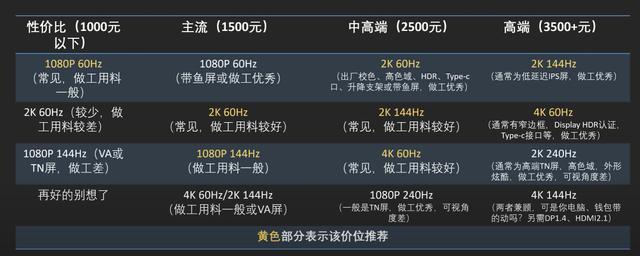
面板材质是影响显示效果的第二大因素。
目前最常见面板材质分三种:分别是IPS(如下图所示,如果你看到了PLS,那它可以大致归入IPS)、 VA 和 TN

他们的优劣情况如下图

IPS是三者之间最普遍,也是最均衡的,综合素质好,色彩优秀,准确,无论是游戏、办公、电影还是专业用途都非常合适,对设计类专业更是不二之选,如果你在三者之间犹豫不决,那就选IPS,缺点是漏光比较多,特别是显示纯黑色画面时,(比如电脑显示器待机黑屏时)

还有看电影比较多的话,也会有一丁点的影响,如果是高端IPS显示器的话,还会比较贵。
VA面板在低端曲面屏上看到的比较多,没有IPS漏光的特性,画面的暗部细节好,对比度高,最重要的是价格低,但它有一个致命缺点,那就是响应速度慢,屏幕中的某一个像素点从一种颜色转换到另一种颜色,需要花费更多的时间

一般来说好的IPS显示器可以达到3ms,TN面板更是可以达到1ms,而VA面板普遍在7ms以上。

一旦画面运动起来就容易形成拖影,对玩游戏会有比较大的影响。
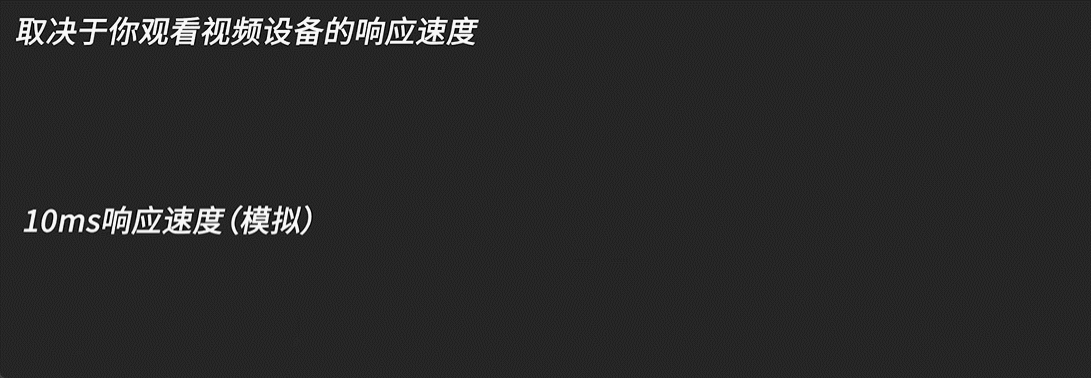
少部分低端VA为了掩饰自己响应速度慢的缺点,甚至会使背光闪烁来骗过检测。
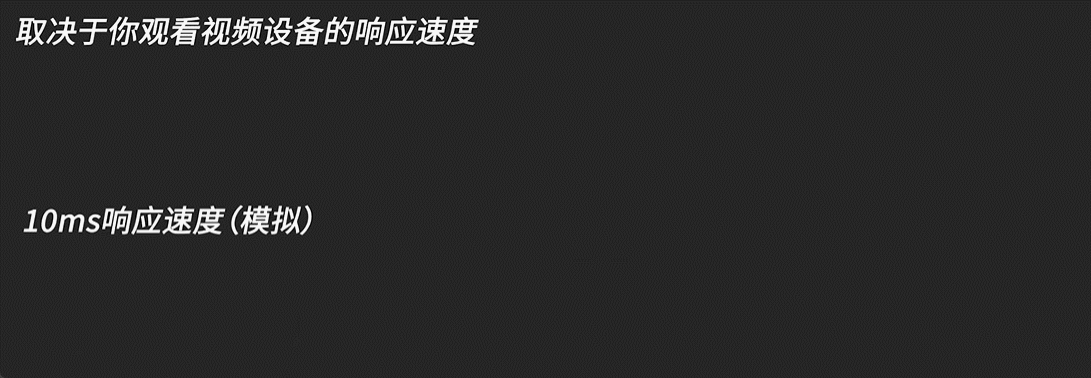
但是VA更少的漏光,更高的的对比度,鲜艳的画面,便宜的价格以及柔软的材质,比较适合预算不多,又喜欢看电影或者想要曲面屏的人。
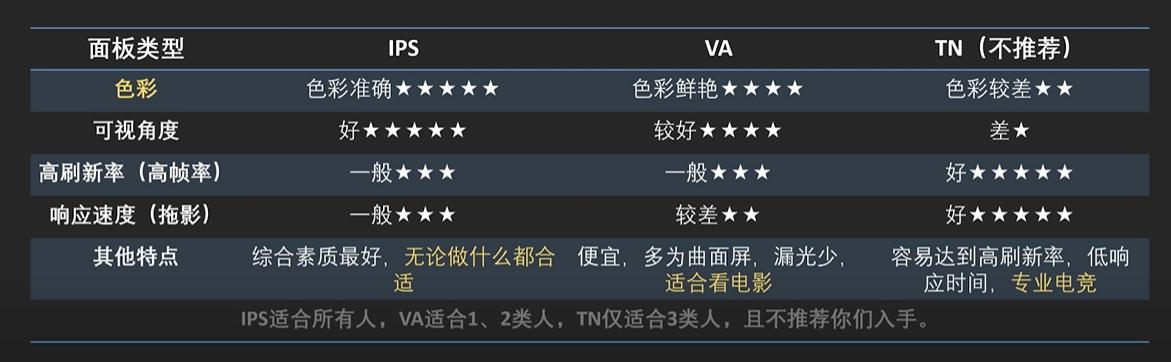
这里顺便说一下曲面屏中“多少R的曲率”是什么意思?

1800R曲率,就是画一个半径1.8m的圆,从圆上面切下的一段弧度,其他的曲率也是同理,这个弧长取决于显示器的尺寸。

曲面屏在玩游戏,看电影的时候会有更强的沉浸感,但并不适合设计类工作。
最后我们说下TN屏。

早年间,其实很多显示器都是TN屏,画面泛白,可视角度差,容易起水波纹,导致TN屏已经被淘汰许久,甚至一度被称为瞎眼屏。

可是这几年因为电竞游戏的兴起,职业选手们需要更高的刷新率,更轻的画面拖影,所以TN材质的显示器又被重新提了起来。
但是,我真的不建议小伙伴们去买TN材质的显示器,因为它的缺点实在太致命了,色彩和可视角方面,比起IPS,VA材质的显示器,差距真的非常大。

这张图是不是看起来很熟悉?

它的名字叫做CIE 1931 XY色度图,是根据人眼对RGB三色敏感的特性,制作出来的三维色彩空间图。向二维投影而来的,包含了人眼能看到的所有颜色。
不幸的是,并不是所有显示器都能显示出如此多的色彩。
显示器上定义的绿色,并不一定和别人看到的绿色相同。

于是我们就需要为色彩制定标准,下图D65 白点,定义了一个标准的6500K色温白色,再根据RGB三色的定义,画出一个三角形。

上图看到的就是sRGB色彩空间,三角形的三个点分别是:这台显示器能显示的最鲜艳的红色、绿色和蓝色,用三组八位的二进制数来表示三种颜色的亮度,每一种颜色就有0-255总共256种状态,总共可以组合出16777216种色彩,这就是8bit色深。
sRGB是目前为止,不论在视频,图片还是各种应用程序中,最通用的对于色彩的定义,
但是sRGB定义的色彩比较有限,于是,还有DCI-P3、Adobe RGB这两种新的定义,要比sRGB更加宽广。

DCI-P3是数字影像比较新的标准,比如大家现在用的智能手机(iphone全系支持),大都可以拍摄P3色域的照片。
Adobe RGB则更多的用于印刷行业,主要是包含了更多的绿色,能够在打印的照片、海报里呈现更多的层次。
由于Windows的色彩管理机制并不是很完善,使用高色域显示器反而有造成色彩过饱和的的风险。
如果你有色彩准确度要求,就认准99% sRGB色域,如果预算足够的话,可以考虑P3色域。
那显示器厂商宣传的72% NTSC又是什么意思呢?
NTSC是上个世纪美国的电视广播传输制式,定义了闭路电视信号传输的每秒29.97帧和525条扫描线,同时也包含了一种色彩空间。
它最初是为了电视信号在等离子电视上传输和显示而设计的,并不适用于如今的液晶显示器。

99%的sRGB约等于72%的NTSC

如果你看到了72NTSC,那至少说明这台显示器色彩的鲜艳程度是足够的,而一些比较老的显示器支持的45NTSC 色彩,就会比较暗淡。
但是反过来 72NTSC并不等于99%的sRGB
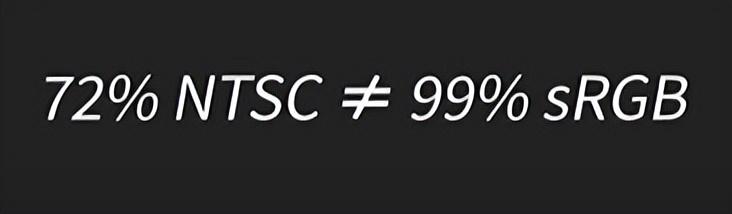
需要取显示器实际的色域和sRGB的交集,但这种显示器实际能够显示的颜色基本都是有偏移的,于是会出现厂商标注72NTSC 但是只覆盖了80% sRGB的情况。

对于我们玩游戏看电影的用户来说,影响不大;但对于设计类工作来说,那就非常麻烦了。
说到这里,就要提到另一个名词“色准”。
你可以在淘宝上找到很多校色仪,通过对比某一种色彩,比如说绿色,相比标准定义的绿色差距,就能计算出一个值,deltaE或者是一个小三角加上E。
图片缺失
这个值越低就说明显示器的色彩越准确,一般来说,平均DeltaE低于3之后,人眼就很难分辨出它与标准颜色的区别了。
如果你从事设计类专业的话,最好是买一些带有出厂校色的显示器,DeltaE小于2那是最好不过了。

否则也可以自己租一台校色仪,通过校色仪使显示器的颜色更加准确。
另外还要提到一个点:“亮度”
一般我们用一个单位nit(尼特)来描述,从我的经验来说300nit亮度,是能在白天半开窗帘的室内看清楚屏幕的最低限度,再次也要达到250nit。
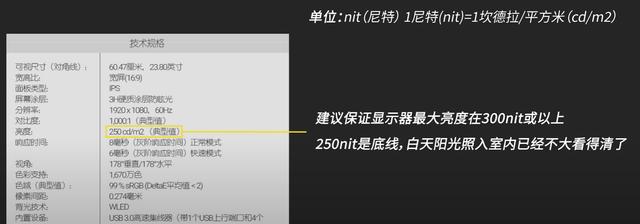
但是白天和灯光下的效果就没这么好了,高一些的亮度,对于提升游戏和电影的观感是很有用的,以上所有的的内容都是对于SDR来说的。

但是目前显示领域有比它更新的技术“HDR ”,它基于BT2020色彩空间,拥有比前面多得多的色彩和亮度空间,最多可以覆盖75.8%的 CIE1931色彩空间,也就是下面这张图。

不过我们买HDR显示器,主要是考虑一个值“亮度”
如果你看中的显示器标注的是:HDR10 或者HDR400又或者只标注了HDR

相信我,相比普通的显示器它并不会有多少观感的提升,HDR10只是表明了它支持BT2020的色彩空间和10bit的色深。
有些廉价显示器强开BT2020色彩空间,很可能使画面中人物的脸呈现猪肝色,色彩出现更大的偏移,而10bit色深的每种色彩使用了10个二进制数,每个色彩有1024种状态,总共有1073741824种色彩。

在一些像天空这样色彩渐变的照片中,8bit色深会出现这种一段一段的色彩断层,10bit很好的改善了这种现象。

当然SDR也可以有10bit,但是主流消费级显示器几乎没有真正支持10bit色深的,宣传页面的所谓10bit,都是从8bit使用算法抖到10bit,而且不论你是用的是RTX还是其他的什么显卡,达到10bit输出条件很苛刻,如下图

HDR400就是峰值亮度400nit,同理HDR1000就是1000nit。
由于HDR400的亮度并不高,相比普通显示器并不会有很大的区别,反而是有了这个认证的显示器,普遍要贵上好几百元。
所以HDR10和HDR400大可当成一个可有可无的附加功能,对于观感的提升有限,有时候开启了还会影响非HDR应用的显示效果,如果真的追求HDR效果,建议购买HDR600或者HDR1000的显示器。
目前显示器主流的接口有DP HDMI DVI ,更老的已经基本淘汰的VGA。

如果你家的电脑上还是右侧这两种白色or蓝色接口的话,买显示器时的注意其输出的接口类型,
因为现在很多新显示器已经不支持这种老接口了,而主流的HDMI接口是目前最通用的接口,最近十年出的显卡,也都基本标备HDMI口。


需要注意的是,只有HDMI2.0才支持4K 60帧和2K 120帧,就算如此144Hz其实也是超频上去的,极小一部分的显示器可能会在HDMI下无法达到144Hz刷新率,而DP 1.2就能很好的兼容2K 144Hz
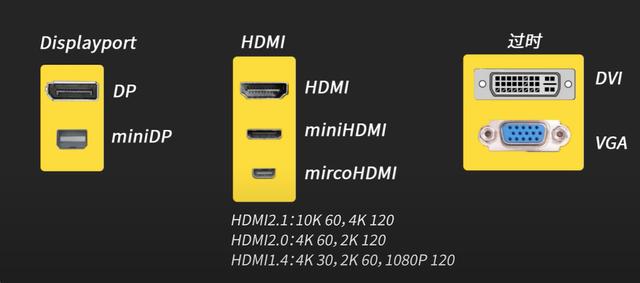

再进一步,如果你是个有钱大佬,买了4K 高刷新率的显示器,那么就需要HDMI2.1或者DP1.4了,另外HDMI和DP还需要支持音频的传输。
你会在有些显示器上看到耳机接口,方便在桌面上连接耳机,A卡音质好就是这么来的(滑稽)

甚至有直接内置了音箱的显示器,不过音质仅限于能响,内置音箱主要还是为了参照
电视机扬声器那样的运行方式。
还有一种目前非常流行的接口Type-c
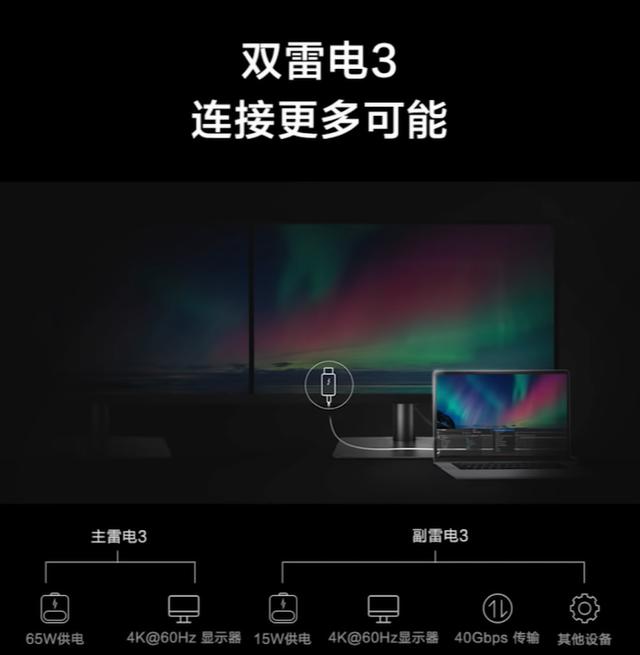
即使你电脑的Type-c并不支持雷电协议,也可以在DP模式下传输显示器信号,如果你的电脑有雷电接口,那显示器还可以负责USB拓展坞及给电脑供电的功能,并且只需要一根线,就能解决所有需求,唯一遗憾的是这类显示器的价格也会比较感人。
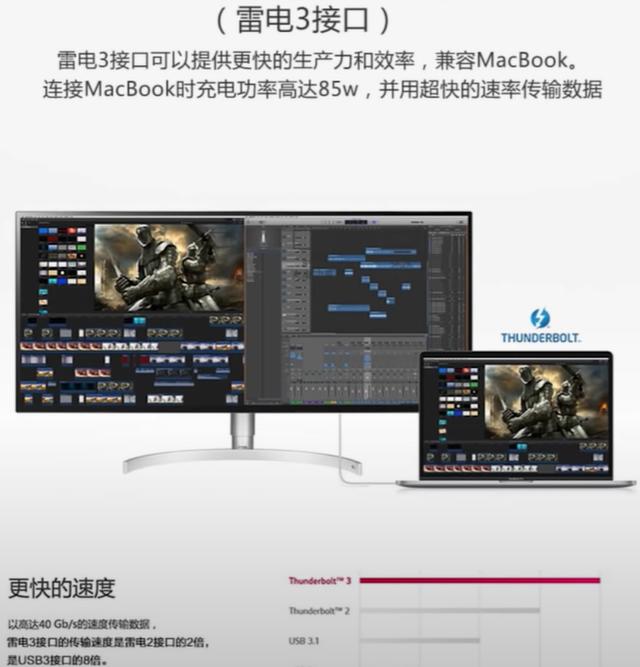
Gsync

For tear-free

For tear-free代表的是AMD技术,Gsyn代表的是英伟达技术,这二个显卡厂商显示技术的作用都是让显示器的刷新率和游戏帧数同步,防止画面撕裂。
不过Gsync的显示器通常都比较贵,N卡也都支持For tear-free,预算不多的话考虑For tear-free好了。
需要注意的是,它们两个都只支持DP接口,如果你的电脑只有HDMI接口的话,呃,还是洗洗睡吧。
另外还有一项可能不起眼,但实际上非常重要的一个组成部分:“支架”

那种第一眼看上去酷炫,却不可调节高度的支架其实都是渣渣,好的显示器支架,都能调节俯仰高度,甚至可以让显示器竖屏,通过这些调节用来提升编辑文档及代码的体验。
最后来说说购买显示器的时候,那些是必须要注意的坑。
举例:如某品牌的144Hz电竞显示器用的是VA屏,前面有说过VA的响应速度不好,玩游戏会出现明显的拖影(当然144的VA屏,玩游戏的顺滑感还是比60Hz的IPS要好的)
可是一旦撞上144的高端IPS,那就有不小的差距了。

再来说说显示器的边框。
某些奸商再宣传显示器的时候,会在首页的图片里面特意标注窄边框(就是指屏幕外面的那一圈塑料边框),但奸商很鸡贼的会在宣传图里把实际黑边给P掉,让你看不出。
如下图

说到这里,有的小伙伴对智能手机发展史很熟悉的话,这一幕是不是想到了当年手机界玩剩下的宣传手段(比如当年X视手机的“ID无边框”)
于是就有了卖家秀和买家秀。。。。

而IPS也是有好坏之分的。
所谓的E-IPS、AH-IPS都是素质比较差的,有些低端IPS显示器显示效果还不如同价位的VA,他们的排序大概是这样。

所以说,你还相信1000块钱的99%sRGB 2K显示器和2000块价位的显示器是一样的吗?
它们之间的差距不仅仅是做工,包括接口,支架还有面板本身也有很大不同,低端IPS还有会漏光,背光不匀,奇怪的色温,拖影等等。

(ps:其实除了面板之外,显示器的驱动调教及做工用料也是很重要的,大厂贵就贵在这些地方)
另外跟大家说下,在购买显示器之前,可以自己现查清楚你想购买的那款显示器面板参数,包括看下它的评测报告,等这些看完后,你就知道自己购买的这款显示器是不是自己心仪的。
好了,今天这期文章就到这里啦,喜欢的小伙伴们别忘了点赞+收藏。
我是霍夫,我们下期见,拜拜。
(码完字突然明白了一个梗,感觉好搞笑。明白了为什么每次看自媒体文章的留言区或者某些评测视频的结尾处,总会高频次出现“图穷匕见”这个词,哈哈。。。)
,免责声明:本文仅代表文章作者的个人观点,与本站无关。其原创性、真实性以及文中陈述文字和内容未经本站证实,对本文以及其中全部或者部分内容文字的真实性、完整性和原创性本站不作任何保证或承诺,请读者仅作参考,并自行核实相关内容。文章投诉邮箱:anhduc.ph@yahoo.com






